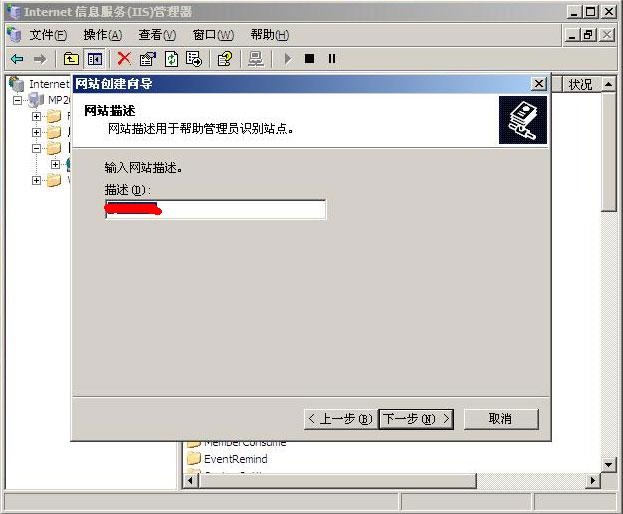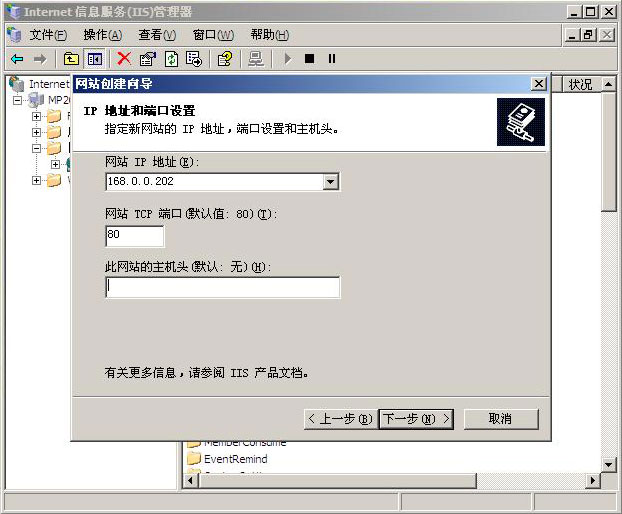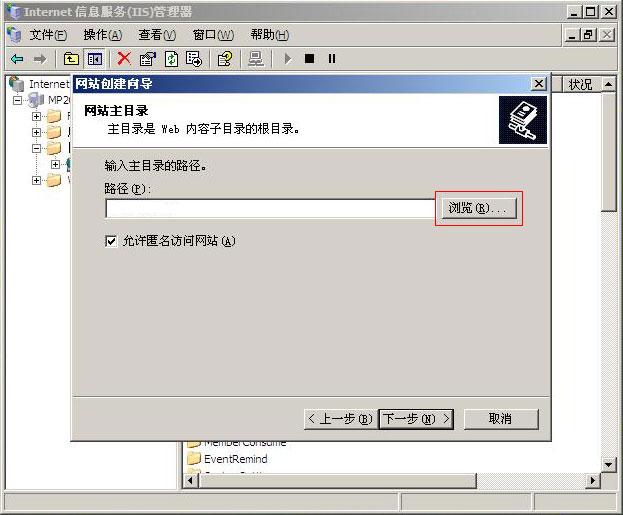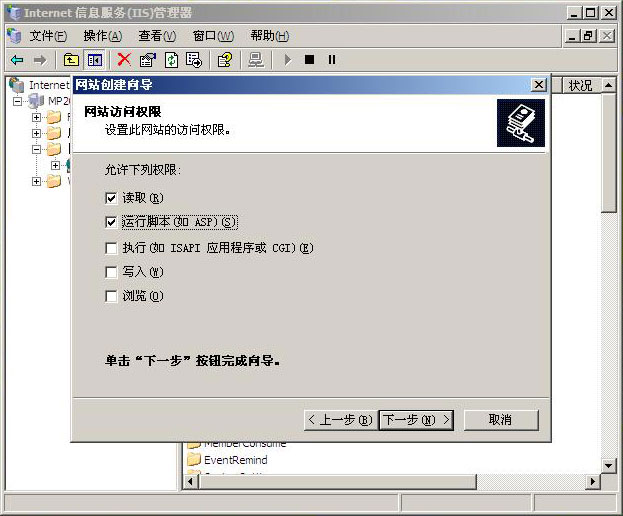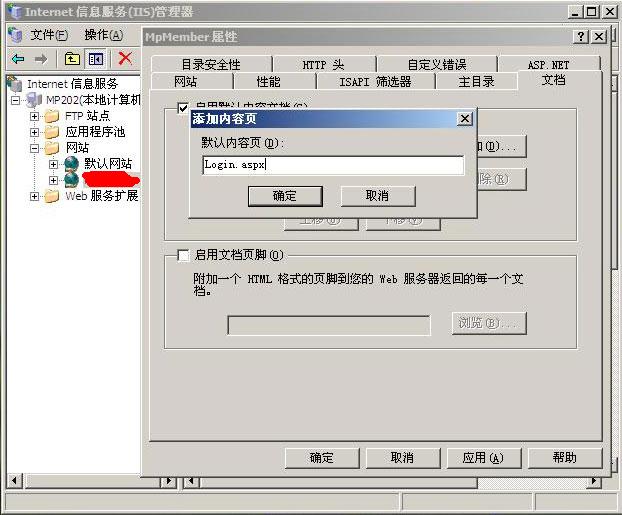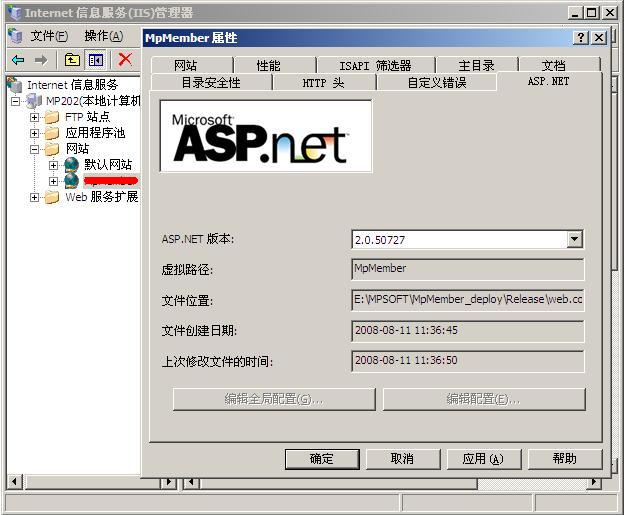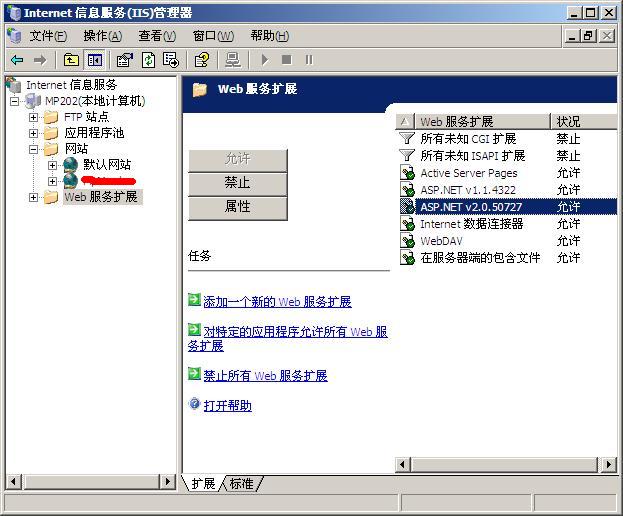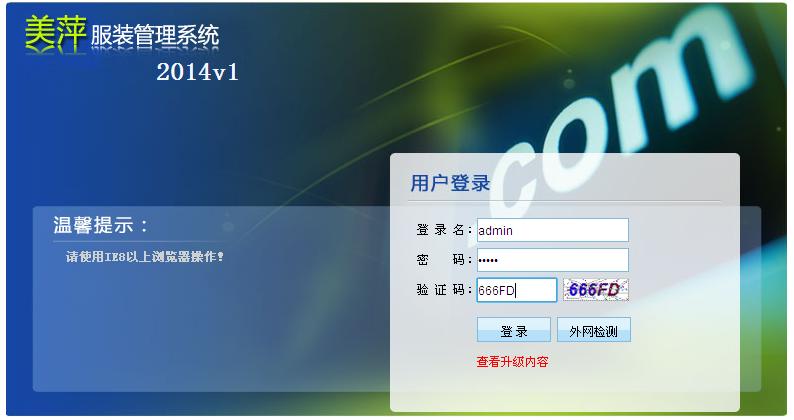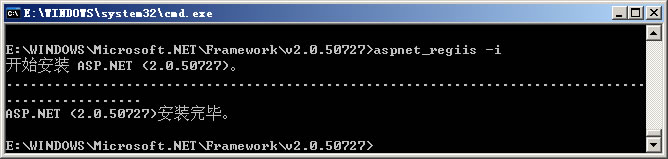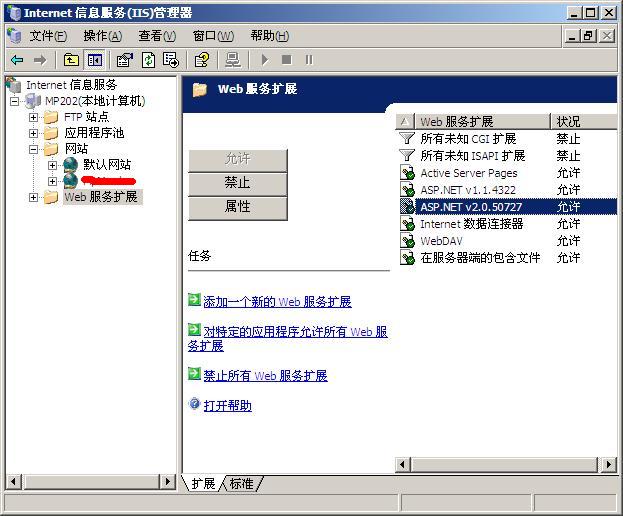美萍服装管理系统互联网版安装与配置说明手册
2、系统基于.NET 3.5,需要您服务器上安装Microsoft .NET Framework 3.5 SP1注:需先安装IIS,后安装.NET Framework 3.5 SP1。如果安装顺序反了的话,需要用aspnet_regiis - i,aspnet_regiis命令的位置,默认在C:\WINDOWS\Microsoft.NET\Framework\v2.0.50727\ 目录下,可参考"安装常见问题汇总"第3个.